XP-Pen-Treiber für Windows 11: Herunterladen und installieren
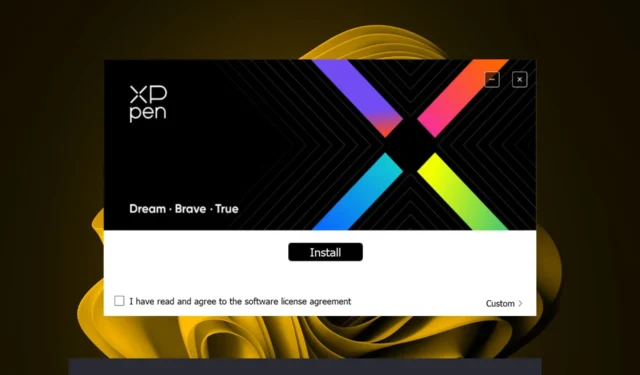
Der XP-Pen-Treiber ist die Software, mit der Sie Ihr Stifttablett an Ihren Computer anschließen und als normales Eingabegerät verwenden können.
Auch wenn Sie beim Anschließen des Stifts an Ihren PC automatisch die richtigen Treiber finden, ist dies nicht immer der Fall. Hier erfahren Sie, wie Sie die richtigen Treiber herunterladen und installieren können.
Ist XP-Pen mit Windows 11 kompatibel?
XP-Pen verfügt über eine große Auswahl an Stifttabletts, die mit dem Windows-Betriebssystem kompatibel sind. Sie müssen lediglich die neuesten Treiber für Ihr spezifisches Modell herunterladen, damit sie reibungslos funktionieren, und Sie können sofort mit dem Zeichnen beginnen.
Wie lade ich XP-Pen-Treiber unter Windows 11 herunter und installiere sie?
1. Verwenden Sie ein Treiber-Updater-Tool
Obwohl Sie Treiber problemlos ohne Tools von Drittanbietern herunterladen können, ist ein automatisches Tool viel einfacher, da auch nicht so technisch versierte Benutzer garantiert die richtigen Treiber erhalten.
2. Laden Sie es vom offiziellen Hersteller herunter
- Gehen Sie zur Support-Seite von XP-Pen und wählen Sie Ihr Modell aus der Liste aus.
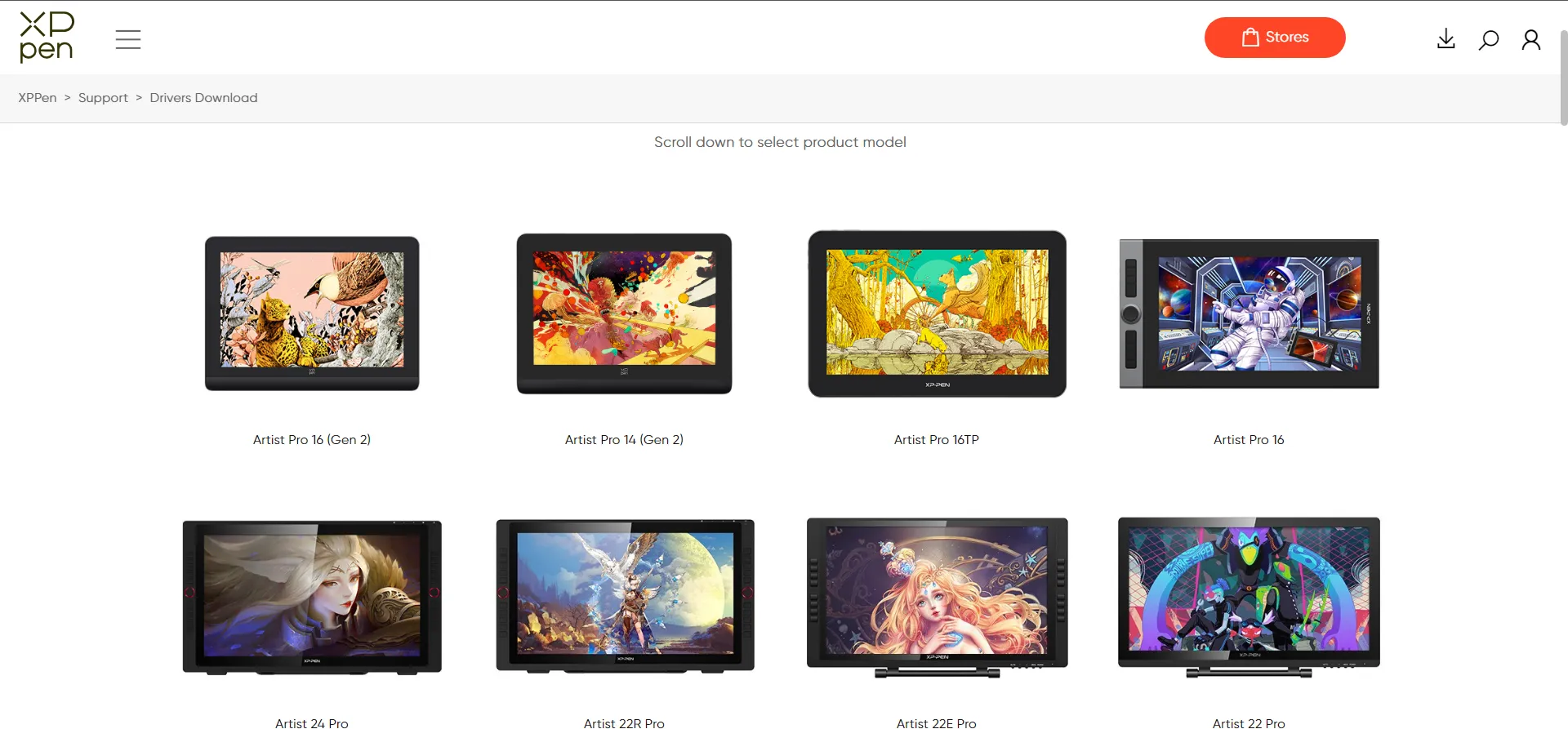
- Suchen Sie rechts nach „Software und Treiber“ und klicken Sie dann auf die Schaltfläche „Herunterladen“ neben dem neuesten Treiber für Windows.
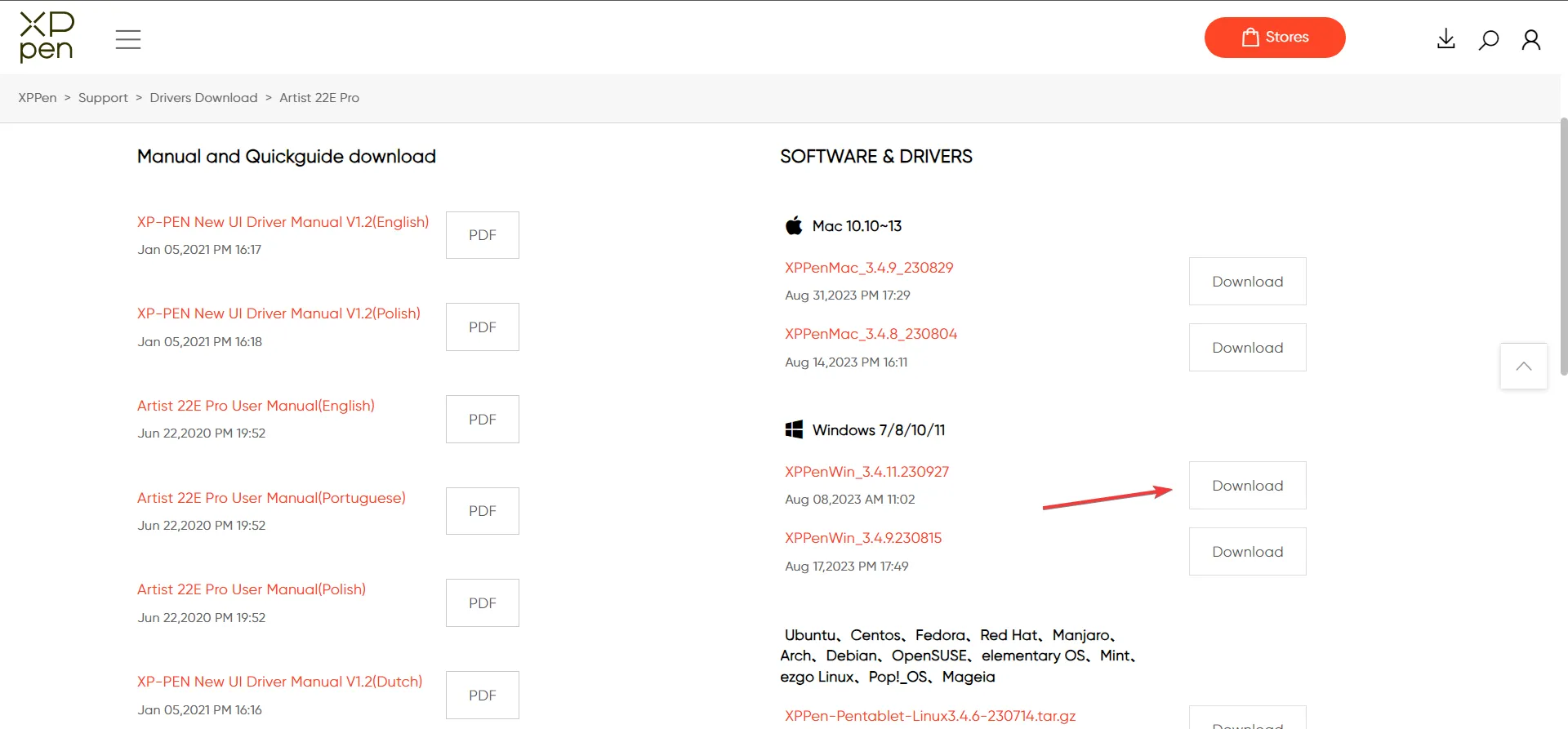
- Klicken Sie mit der rechten Maustaste auf die heruntergeladene Datei und wählen Sie im Kontextmenü die Option „Alle extrahieren“ .
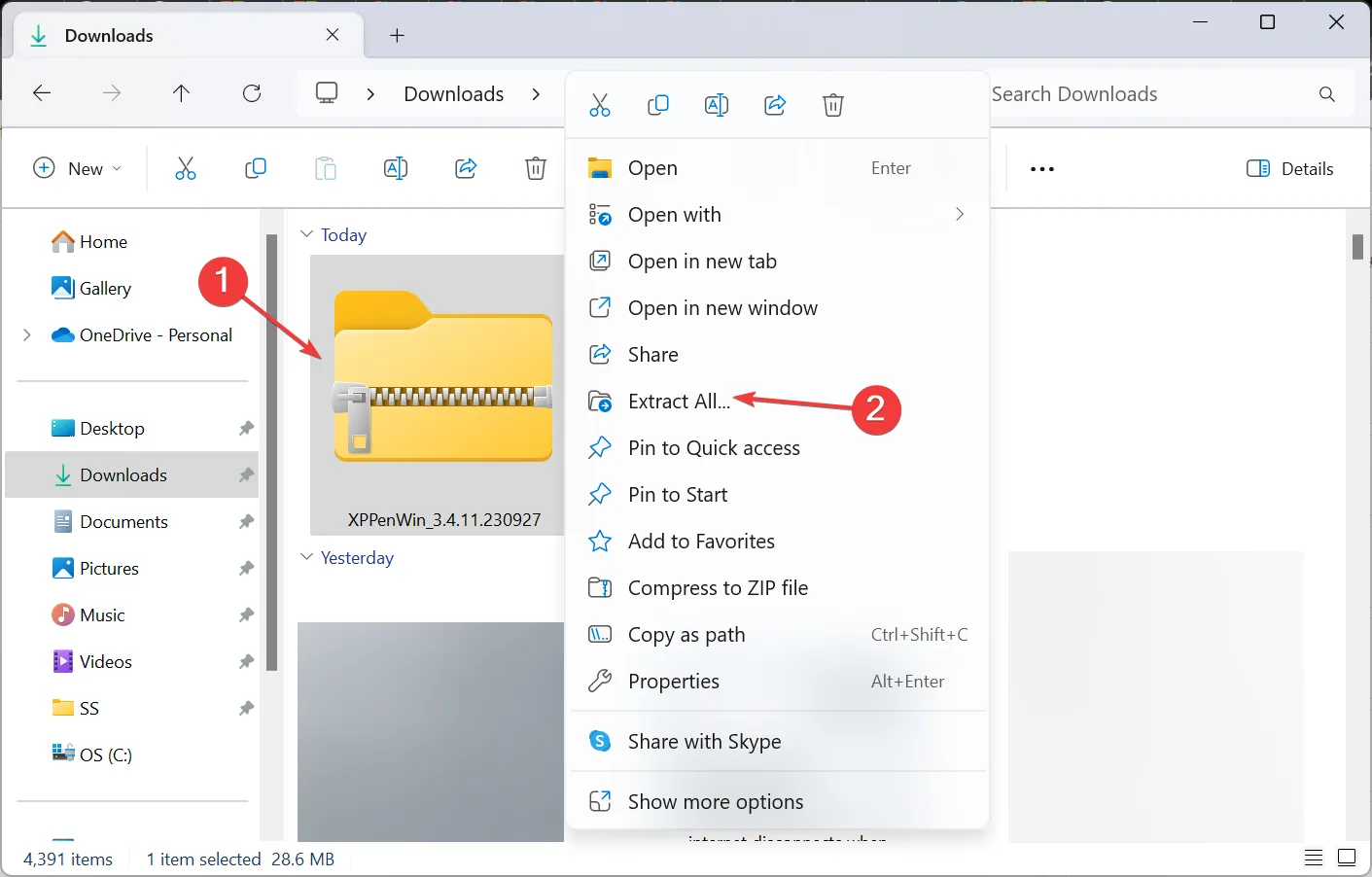
- Wählen Sie den Speicherort der extrahierten Dateien und klicken Sie dann auf die Schaltfläche „Extrahieren“ .
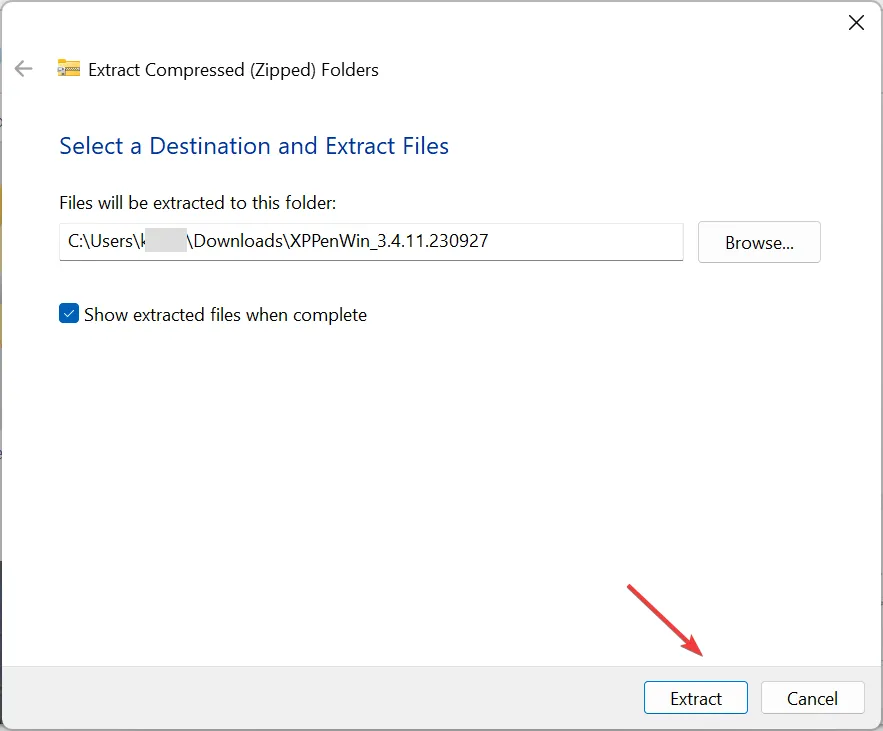
- Extrahieren Sie auf ähnliche Weise alle anderen Unterordner, auf die Sie stoßen, und führen Sie dann das Setup aus.
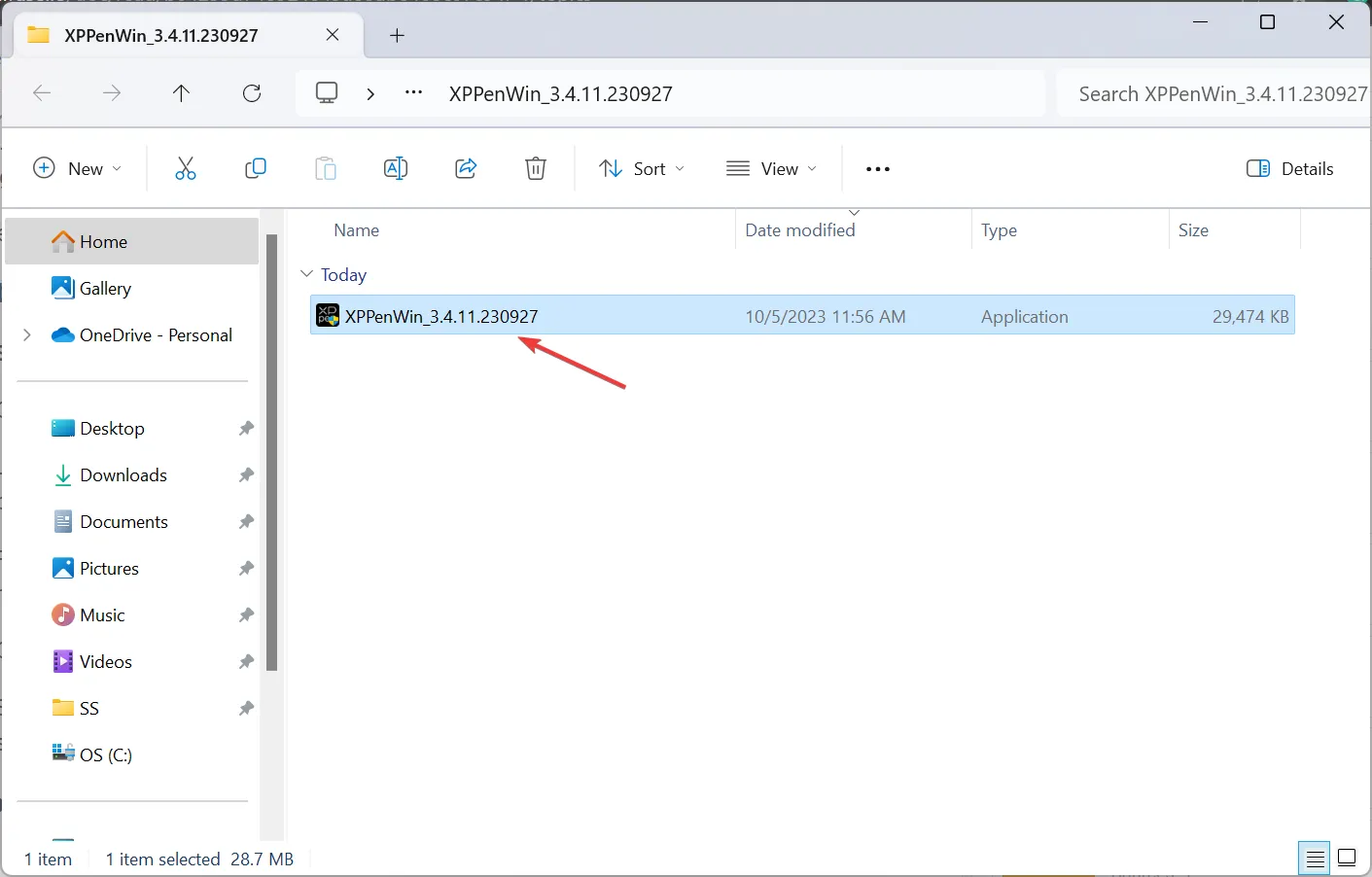
- Klicken Sie in der UAC-Eingabeaufforderung auf Ja .
- Befolgen Sie die Anweisungen auf dem Bildschirm, um die Treiberinstallation abzuschließen.
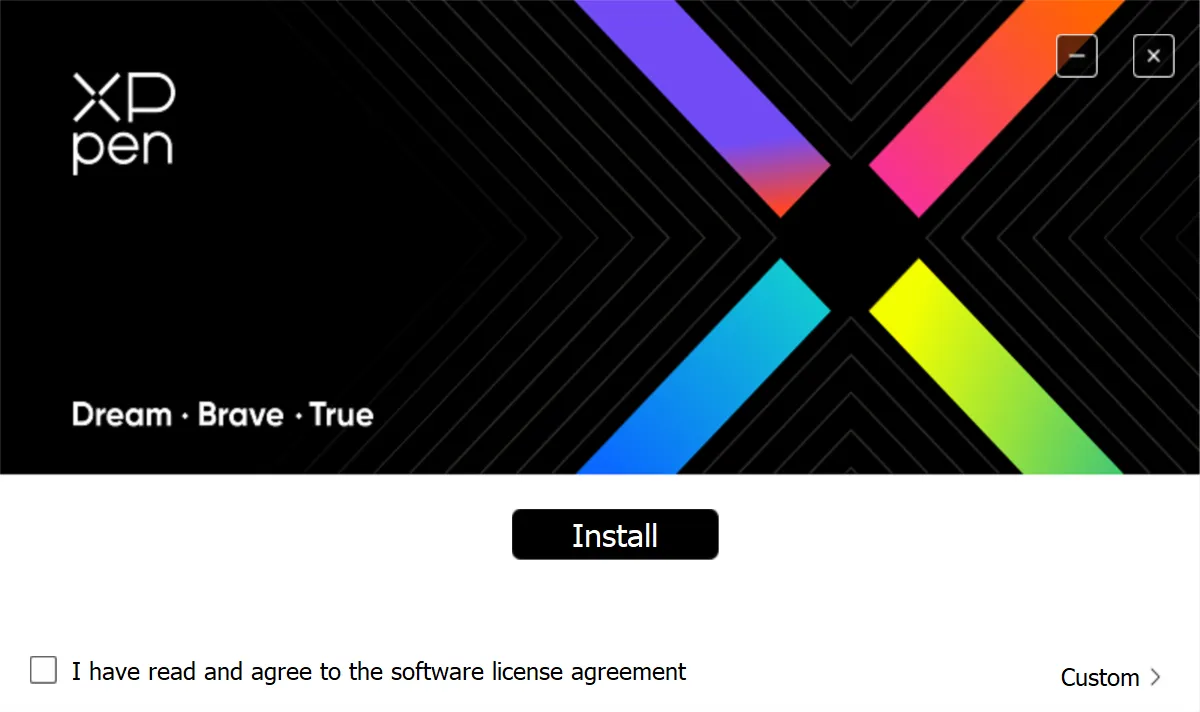
3. Verwenden Sie den Geräte-Manager
- Drücken Sie die Windows Taste, geben Sie „Geräte-Manager“ ein und klicken Sie auf „Öffnen“ .
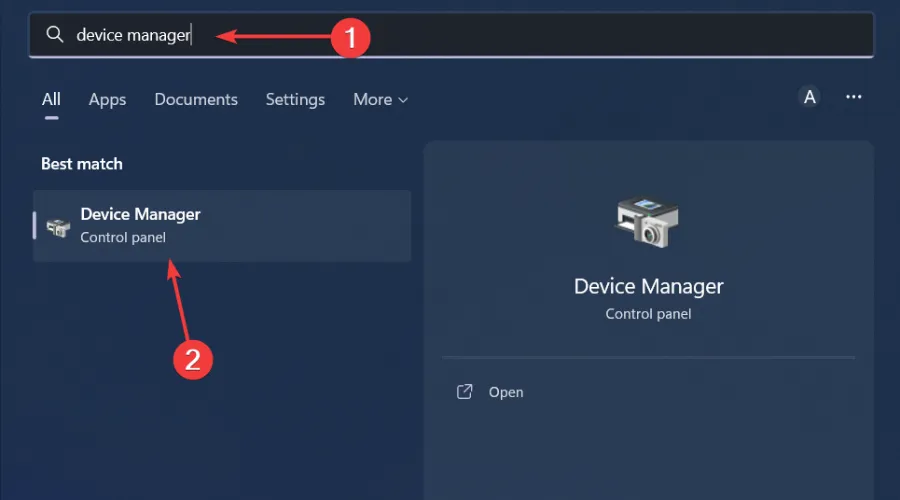
- Suchen Sie den XP-Pen-Treiber. Es sollte sich unter Human Interface Devices befinden.

- Sobald Sie es gefunden haben, klicken Sie mit der rechten Maustaste darauf und wählen Sie im Kontextmenü die Option Treiber aktualisieren .
- Wählen Sie „Automatisch nach Treibern suchen“ und warten Sie, bis Windows die Treiber aktualisiert.
4. Verwenden Sie Windows Update
- Drücken Sie die Windows Taste und klicken Sie auf Einstellungen .
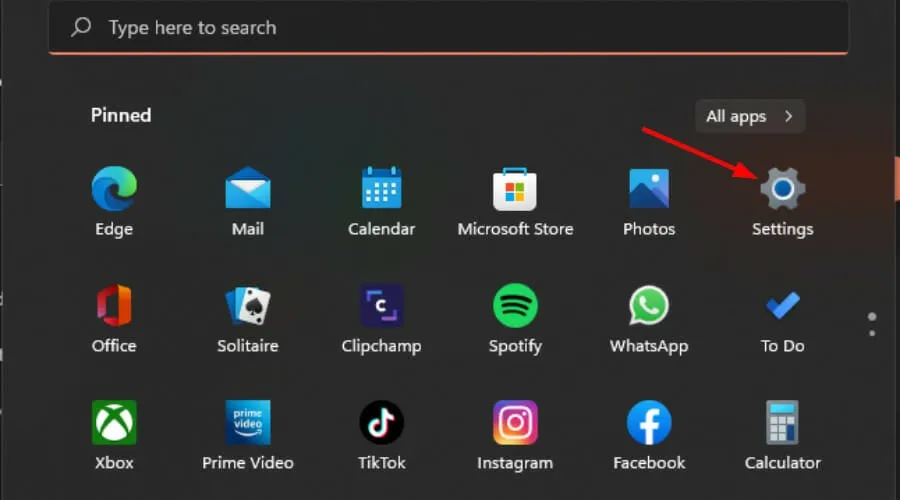
- Navigieren Sie zu Windows Update und klicken Sie auf Erweiterte Optionen .

- Klicken Sie nun auf Optionale Updates .

- Aktivieren Sie die Kontrollkästchen für alle verfügbaren Updates unter Treiberaktualisierungen und klicken Sie auf Herunterladen und installieren .
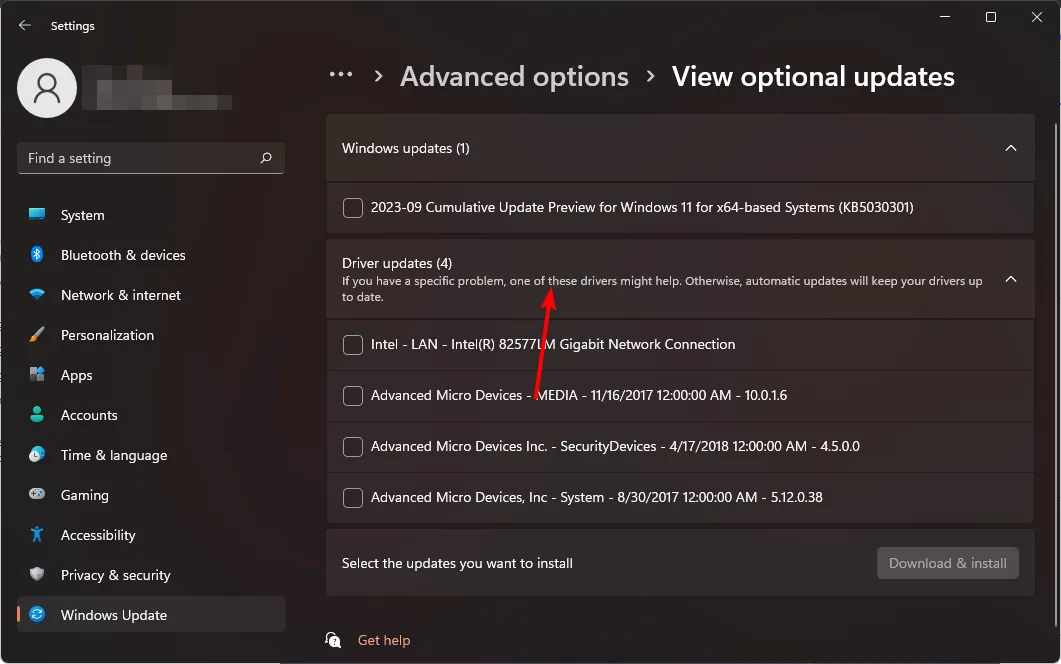
Was kann ich tun, wenn mein XP-Pen-Treiber nicht funktioniert?
- Setzen Sie den Stift zurück – Drücken Sie die Taste oben (je nach Modell) 5 Sekunden lang, schalten Sie dann Ihr Tablet aus und lassen Sie es mindestens 10 Sekunden lang stehen, bevor Sie es wieder einschalten.
- Installieren Sie Ihre Treiber neu – Wenn ein Update Ihr Problem nicht löst, versuchen Sie, die Gerätetreibersoftware für Ihr Tablet-Gerät neu zu installieren.
- Setzen Sie ein früheres Treiberupdate zurück – Die aktuellen Treiber funktionieren möglicherweise nicht, weil sie beschädigt sind. In solchen Fällen kann es zu Fehlern kommen, z. B. dass Ihr XP Pen als Tastatur erkannt wird . Sie können zu einer früheren Arbeitsversion zurückkehren, während Sie auf eine Fehlerbehebung warten.
- Aktualisieren Sie Ihr Betriebssystem – Treiber können möglicherweise nicht auf Ihrem Computer installiert werden, wenn sie nicht mit Ihrem System kompatibel sind. Um dieses Problem zu beheben, stellen Sie sicher, dass Ihr Betriebssystem auf dem neuesten Stand ist.
- Führen Sie eine Systemwiederherstellung durch – Durch die Durchführung einer Systemwiederherstellung können Sie zu dem Zustand zurückkehren, in dem Ihr Computer ordnungsgemäß funktionierte und Ihr XP-Pen-Treiber auf dem neuesten Stand war.
Der XP-Pen-Treiber für Windows 11 ist äußerst wichtig, wenn Sie den Stift hauptsächlich zum Erstellen von Designs verwenden und gestochen scharfe Zeichnungen erzielen möchten. Um die Funktionen weiter zu verbessern, sollten Sie auch die Anschaffung der XP Pen-Zeichensoftware in Betracht ziehen und Ihre Kunstwerke auf ein höheres Niveau bringen.
Zusammenfassend lässt sich sagen, dass der XP-Pen-Treiber eine entscheidende Komponente für die Einrichtung und Verwendung Ihres XP-Pen-Tablet-Monitors auf einem Windows-Computer ist. Die Verwendung einer älteren Version des Tablet-Treibers führt häufig zu Kompatibilitätsproblemen, während die Verwendung einer neuen Version zwangsläufig eine größere Funktionalität bietet.
Haben Sie es geschafft, den richtigen XP Pen-Treiber für Ihr Windows 11-Gerät zu bekommen? Für welche Methode haben Sie sich entschieden und warum? Lassen Sie es uns im Kommentarbereich unten wissen.



Schreibe einen Kommentar